4 Oplossingen voor een Beschadigde Windows-update

Ontdek verschillende manieren om een beschadigde Windows-update te repareren als uw apparaat problemen ondervindt na het installeren van een recente update.

Het kan handig zijn om twee Windows 10-computers met elkaar te verbinden in een ad-hoc lokaal netwerk, het kan je in staat stellen om bestanden te delen of samen te gamen als je niet kunt vertrouwen of geen draadloos netwerk hebt. Om dit te doen, is de eerste stap het aansluiten van een Crossover Ethernet-kabel van het ene apparaat op het andere. Als alternatief kan dit ook worden gedaan met behulp van een hub of router - de stappen zullen hetzelfde zijn. Zorg ervoor dat beide computers op dezelfde computer zijn aangesloten en houd er rekening mee dat het verbindingstype verschilt, afhankelijk van het type verbinding dat u gebruikt.
Eenmaal verbonden, moet u de twee Ethernet-adapters configureren om te kunnen communiceren. Open het Configuratiescherm en blader naar Configuratiescherm > Netwerk en internet > Netwerkcentrum en klik vervolgens op "Adapterinstellingen wijzigen" aan de linkerkant.
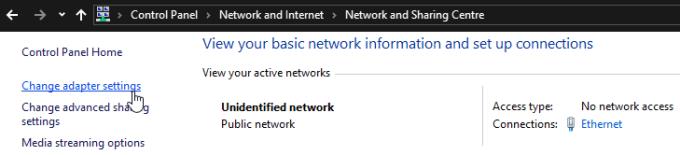
Verander adapterinstellingen.
Klik met de rechtermuisknop op uw Ethernet-apparaat en selecteer eigenschappen. Dubbelklik in de adaptereigenschappen op “Internet Protocol versie 4 (TCP/IPv4)”.
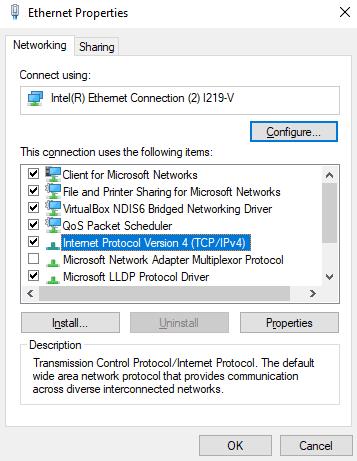
Configureer IPv4-instellingen.
Stel het IP-adres in op 192.168.0.1 en het subnetmasker op 255.255.255.0 op het eerste apparaat. Op het tweede apparaat moet het IP-adres 192.168.0.2 zijn en moet het subnetmasker hetzelfde zijn als de eerste host. Pas de wijzigingen toe door op ok te klikken totdat u weer bij de lijst met netwerkadapters bent.
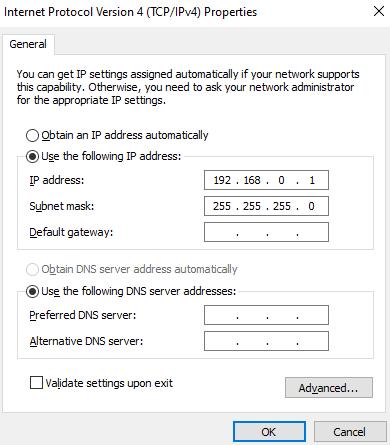
Configureer en IP-adres en subnetmasker.
Zodra beide computers zijn verbonden en IP-adressen zijn toegewezen. Ga terug naar Netwerkcentrum en klik aan de linkerkant op "Geavanceerde instellingen voor delen wijzigen". Zorg ervoor dat in het menu met geavanceerde instellingen voor delen "Netwerkdetectie inschakelen" en "Automatische configuratie van op het netwerk aangesloten apparaten inschakelen" beide zijn ingeschakeld.
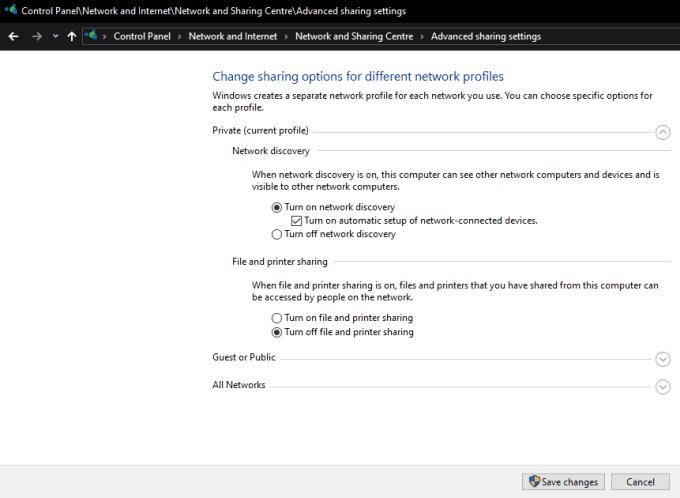
Zorg ervoor dat netwerkdetectie is ingeschakeld.
Door netwerkdetectie in te schakelen, kunnen de Windows 10-apparaten elkaar identificeren en communiceren via netwerkprotocollen. Als je verbinding wilt maken met een game-, web- of FTP-server, zou dit nu moeten werken.
Als u bestanden wilt delen via de Windows-functies voor het delen van bestanden, moet u "Bestands- en printerdeling" inschakelen in hetzelfde menu dat u netwerkdetectie hebt ingeschakeld. U moet ook de bestanden en mappen configureren die moeten worden gedeeld.
Ontdek verschillende manieren om een beschadigde Windows-update te repareren als uw apparaat problemen ondervindt na het installeren van een recente update.
Deze handleiding toont u hoe u de instellingen voor UAC in Microsoft Windows kunt wijzigen.
Hoe de Microsoft Windows Bestandbescherming functie in te schakelen of uit te schakelen met behulp van de Register en andere methoden voor Windows 10 en 11.
Als je je muisinstellingen niet kunt wijzigen op Windows 10, werk dan de muisdrivers bij of installeer ze opnieuw. Of voer de probleemoplosser voor Hardware en Apparaten uit.
Vraagt u zich af waar schermafbeeldingen naartoe gaan op een Windows-pc? Bekijk 5 methoden om schermafbeeldingen te vinden op Windows 11 en 10, inclusief het gebruik van OneDrive en de nieuwste functies van het knipprogramma.
Als Bluetooth niet correct werkt en apparaten geen verbinding kunnen maken, volgen deze stappen voor probleemoplossing om problemen binnen Windows 10 op te lossen.
Wilt u de naam van uw computer moeiteloos in Windows vinden? Hier zijn 6 manieren om de naam van een computer te vinden op Windows 11 of lager.
Hier leest u hoe u Credential Manager op Windows 10 en Windows 11 gebruikt om uw aanmeldingsgegevens voor websites en apps te bekijken, bewerken en beheren.
Om Windows 10-foutcode 0x80004005 op te lossen, start u de probleemoplosser voor Windows Update en voert u de SFC- en DISM-opdrachten uit.
Om Yahoo Mail-fout 0x8019019a in de Windows 10 Mail-app op te lossen, verwijdert u uw Yahoo-account uit de Mail-app en genereert u een nieuw Yahoo-app-wachtwoord.
Om Office-foutcode 0xc0000142 te herstellen, installeert u de nieuwste Office-updates, start u de ClickToRun-service opnieuw en repareert u uw Office-bestanden.
Als OneNote laggy is, werkt u de app bij en opent u een nieuw notitieblok. Wis vervolgens de app-cache en schakel automatische synchronisatie uit.
Als uw computer net is gecrasht met de BSOD-fout van de Registerfilter Driver Exception, gebruik dan deze handleiding om het probleem op te lossen.
Als uw Surface Book-touchscreen niet meer reageert, voert u de Microsoft Surface Diagnostic Toolkit uit en controleert u of de tool het probleem verhelpt.
Als je Surface-pen niet meer werkt, controleer je de instellingen voor de pendruk nogmaals en voer je Microsofts Surface Diagnostic Toolkit uit.
Als u Nieuws en interesses wilt uitschakelen, klikt u met de rechtermuisknop op uw taakbalk, selecteert u de functie en klikt u op de optie Uitschakelen.
Als losgemaakte apps en programma's steeds weer op de taakbalk verschijnen, kunt u het lay-out XML-bestand bewerken en de aangepaste regels verwijderen.
Om slepen en neerzetten uit te schakelen, moet u de gevoeligheidsinstellingen voor slepen en neerzetten wijzigen met behulp van de Register-editor.
IT-beheerders gebruiken Remote Server Administration Tools (of RSAT) om Windows Server-rollen en -functies te beheren. Hier leest u hoe u RSAT installeert.
Als u niet het risico wilt lopen uw computer vast te zetten na het installeren van de nieuwste versie van Windows 10 OS, kunt u functie-updates uitstellen.
Als uw Powerbeats Pro niet opladen, gebruik dan een andere voedingsbron en maak uw oordopjes schoon. Laat de case open terwijl u uw oordopjes oplaadt.
Het behoud van uw apparatuur in goede staat is essentieel. Hier zijn enkele nuttige tips om uw 3D-printer in topconditie te houden.
Hoe te scannen met de Canon Pixma MG5220 wanneer je zonder inkt zit.
Ontdek enkele mogelijke redenen waarom je laptop oververhit raakt, samen met tips en trucs om dit probleem te vermijden en je apparaat koel te houden.
Heb je net een SSD gekocht in de hoop de interne opslag van je pc te upgraden maar weet je niet hoe je een SSD moet installeren? Lees dit artikel nu!
Je maakt je klaar voor een avond gamen en het wordt een grote – je hebt net “Star Wars Outlaws” opgepakt op de GeForce Now streamingdienst. Ontdek de enige bekende workaround die je laat zien hoe je GeForce Now Foutcode 0xC272008F kunt oplossen, zodat je weer Ubisoft-games kunt spelen.
Het onderhouden van uw 3D-printers is zeer belangrijk om de beste resultaten te behalen. Hier zijn enkele belangrijke tips om in gedachten te houden.
Problemen met het vinden van het IP-adres dat je printer gebruikt? Wij laten je zien hoe je het kunt vinden.
Als je onzeker bent of je AirPods voor je Samsung-telefoon moet kopen, kan deze gids je zeker helpen. De meest voor de hand liggende vraag is of de twee compatibel zijn, en het antwoord is: ja, dat zijn ze!
Scroll lock is een toets op de meeste toetsenborden, hoewel de meeste mensen het nooit echt gebruiken. Ontdek het nut en gebruik van scroll lock in moderne software.























